VC6.0+OpenCV1.0与VS2008+OpenCV2.42的共存与配置
之前一直在使用VC6.0+OpenCV1.0,但是大家都知道,VC6.0有点老,还有OpenCV的新版本 假如了一些新的功能。所以现在在同一台Win7电脑上同时配置了两种环境。
一、VC6.0+OpenCV1.0的配置
1、安装Visual C++ 6.0
2、安装OpenCV
从http://www.opencv.org.cn下载OpenCV安装程序。假如要将OpenCV安装到C:\Program Files\OpenCV。(下面附图为OpenCV 1.0rc1的安装界面,OpenCV 1.0安装界面与此基本一致。)在安装时选择"将\OpenCV\bin加入系统变量"(Add\OpenCV\bin to the systerm PATH)。
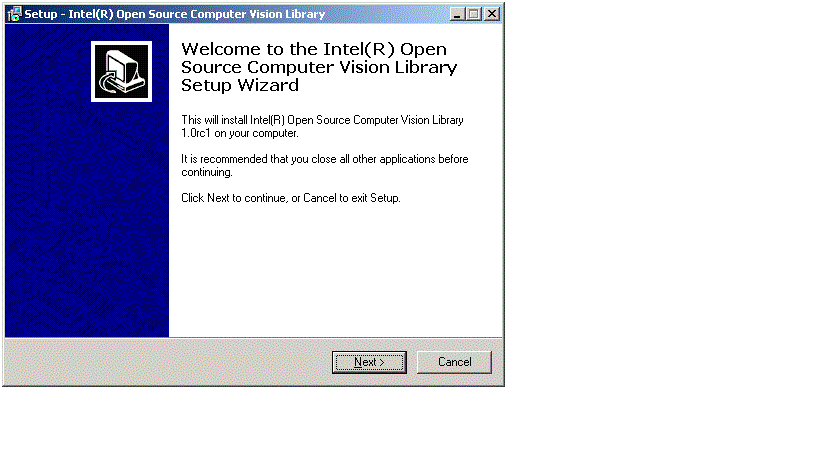
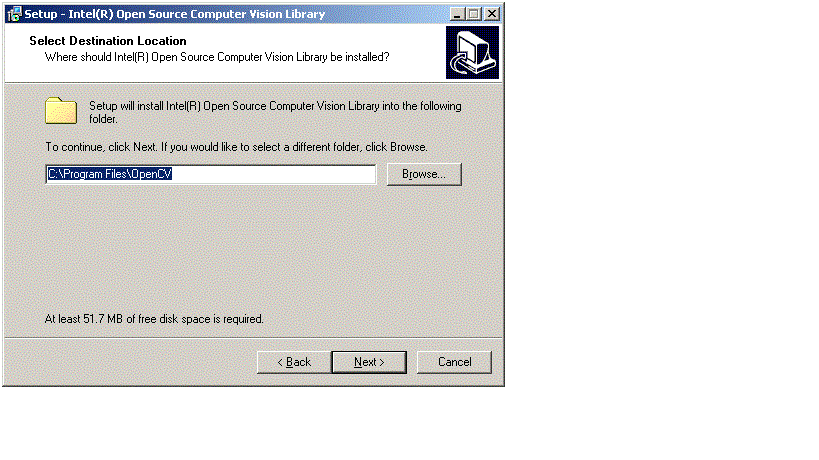
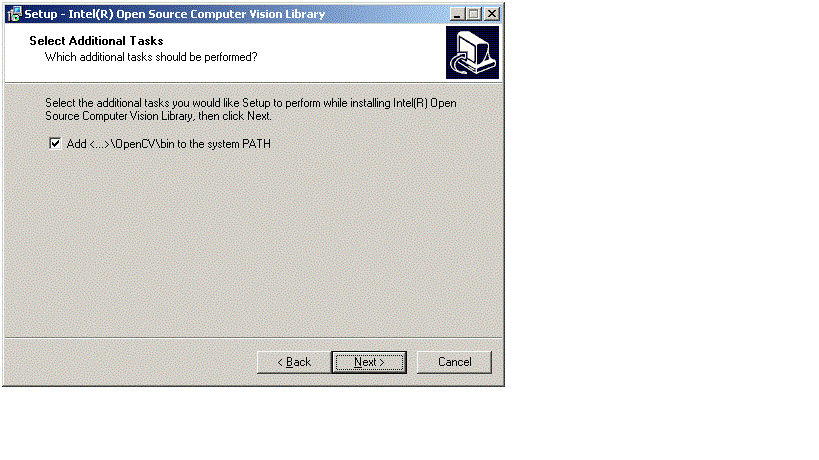
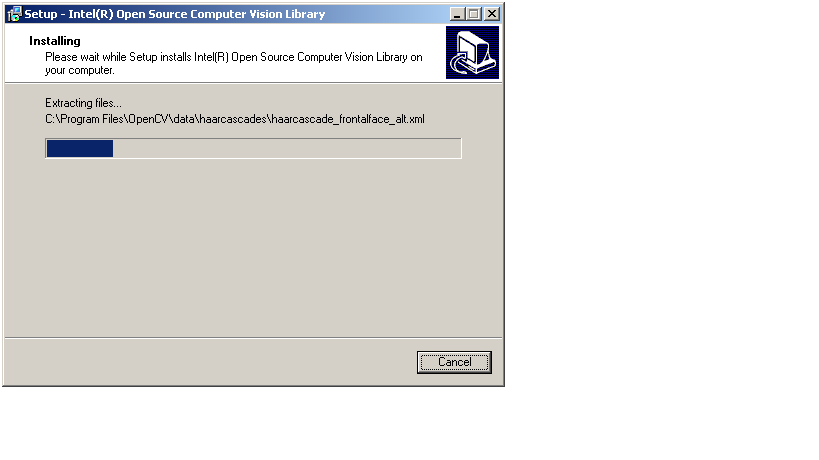
配置Windows环境变量
检查C:\Program Files\OpenCV\bin是否已经被加入到环境变量PATH,如果没有,请加入。加入后需要注销当前Windows用户(或重启)后重新登陆才生效。(可以在任务管理器里重启explorer.exe)
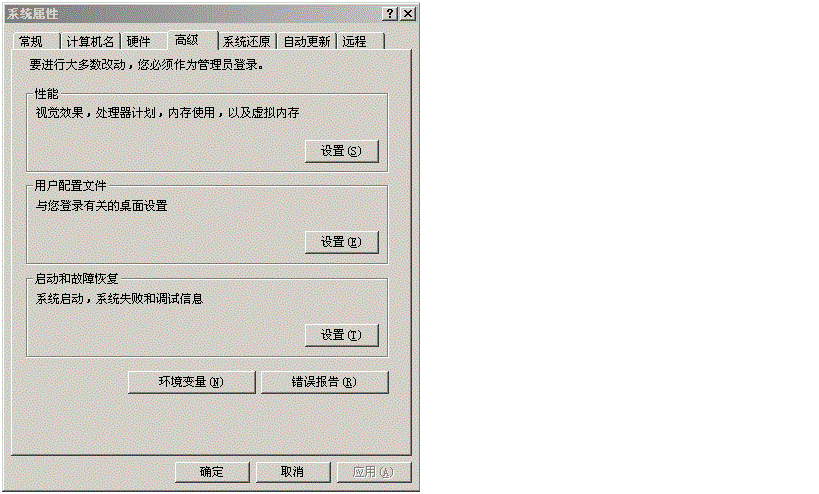
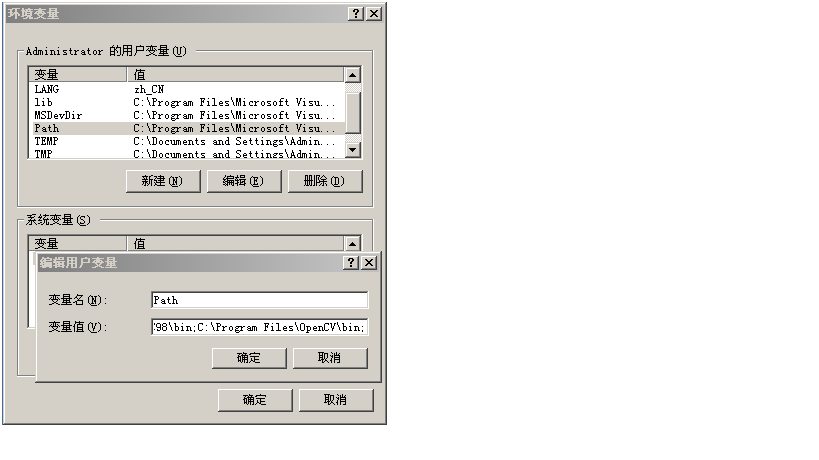
配置Visual C++ 6.0
全局设置
菜单Tools->Options->Directories:先设置lib路径,选择Library files,在下方填入路径:
C:\Program Files\OpenCV\lib
然后选择include files,在下方填入路径:
C:\Program Files\OpenCV\cxcore\include
C:\Program Files\OpenCV\cv\include
C:\Program Files\OpenCV\cvaux\include
C:\Program Files\OpenCV\ml\include
C:\Program Files\OpenCV\otherlibs\highgui
C:\Program Files\OpenCV\otherlibs\cvcam\include
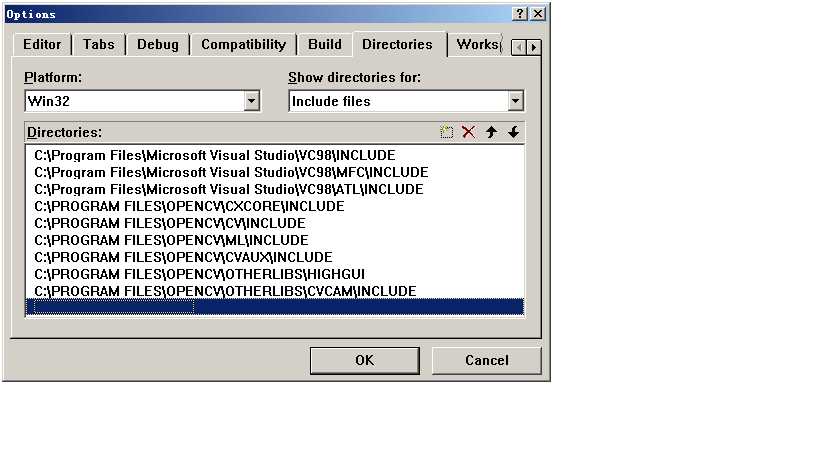
然后选择source files,在下方填入路径:
C:\Program Files\OpenCV\cv\src
C:\Program Files\OpenCV\cxcore\src
C:\Program Files\OpenCV\cvaux\src
C:\Program Files\OpenCV\otherlibs\highgui
C:\Program Files\OpenCV\otherlibs\cvcam\src\windows
最后点击“ok”,完成设置。
项目设置
每创建一个将要使用OpenCV的VC Project,都需要给它指定需要的lib。菜单:Project->Settings,然后将Setting for选为All Configurations,然后选择右边的link标签,在Object/library modules附加上
cxcore.lib cv.lib ml.lib cvaux.lib highgui.lib cvcam.lib
如果你不需要这么多lib,你可以只添加你需要的lib。
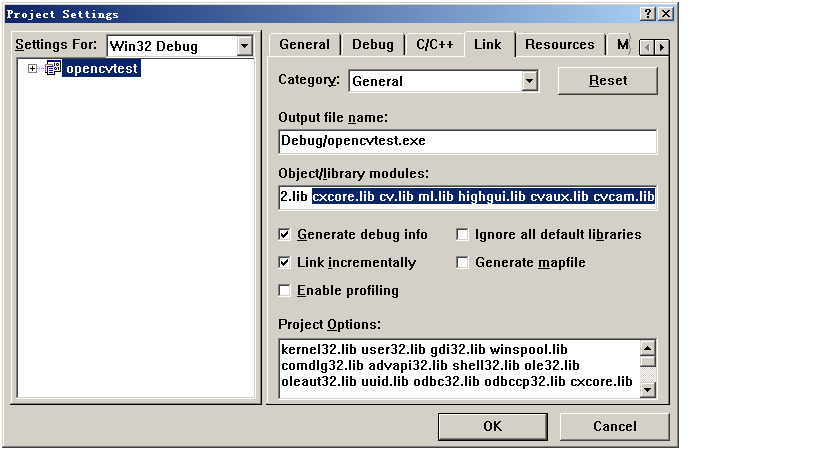
一、VS2008+OpenCV2.42的配置
openCV 2.2以及2.2以下版本,不自带编译好的dll动态库和lib静态库文件。因此需要自己下载CMake来编译出dll和lib库文件。而从2.3.0开始以上版本都自带库文件,因此无需自己编译。
2、下载VS2008,安装。
计算机->(右键)属性->高级系统设置->高级(标签)->环境变量->(双击)path(用户,系统里面的path任选其一)->在变量值里面添加D:\Program Files\opencv\build\x86\vc9\bin;D:\Program Files\opencv\build\common\tbb\ia32\vc9”
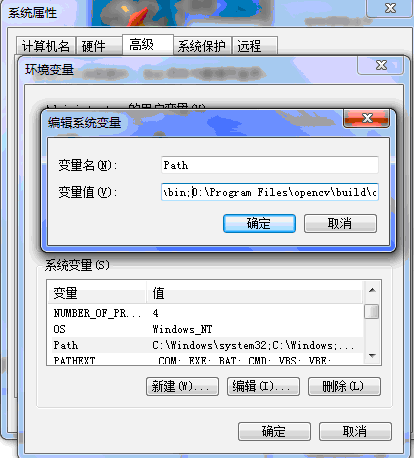
1)工具->选项->项目和解决方案->VC++目录:需要配置“包含文件”和“库文件”两项。
2)配置“包含文件”项:添加行
D:\Program Files\opencv\build\include
D:\Program Files\opencv\build\include\opencv
D:\Program Files\opencv\build\include\opencv2
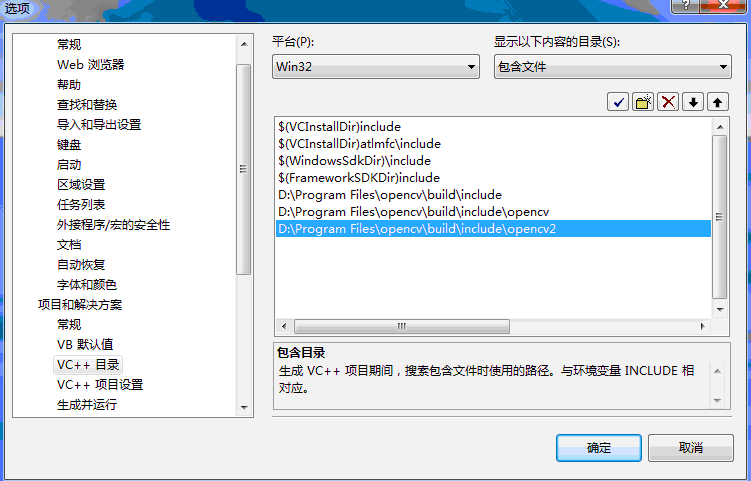
3)配置“库文件”项:添加行D:\Program Files\opencv\build\x86\vc9\lib”即可。
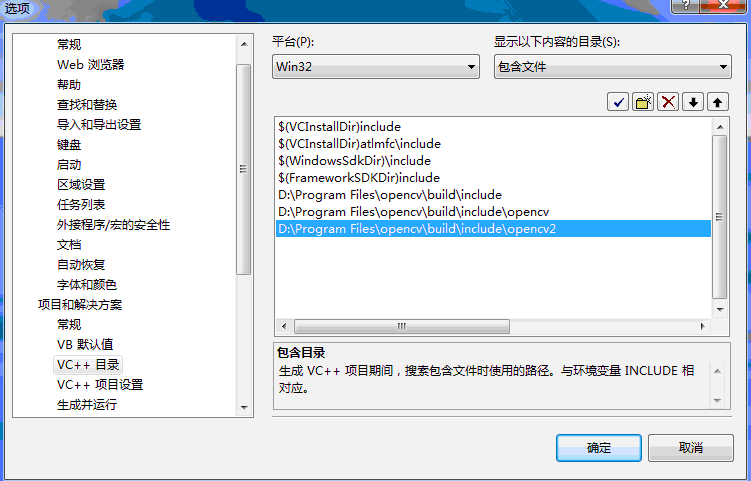
4)配置连接器:项目(菜单项)->属性->配置属性->链接器->输入->附加依赖项
针对debug配置添加以下库:
opencv_calib3d242d.lib
opencv_contrib242d.lib
opencv_core242d.lib
opencv_features2d242d.lib
opencv_flann242d.lib
opencv_gpu242d.lib
opencv_highgui242.lib
opencv_imgproc242d.lib
opencv_legacy242d.lib
opencv_ml242d.lib
opencv_objdetect242d.lib
opencv_ts242d.lib
opencv_video242d.lib
如果是release配置(以后再说,只需要添加上面的debug配置就行了现在),则添加:
opencv_calib3d242.lib
opencv_contrib242.lib
opencv_core242.lib
opencv_features2d242.lib
opencv_flann242.lib
opencv_gpu242.lib
opencv_highgui242.lib
opencv_imgproc242.lib
opencv_legacy242.lib
opencv_ml242.lib
opencv_objdetect242.lib
opencv_ts242.lib
opencv_video242.lib